Windows Xp işletim sisteminden bugüne değin yerinde yükseltme (Inplace Upgrade) operasyonel efor ve maliyet açısından çoğu zaman bize artılar sağlamaktadır. Mevcut bir sistemin üst versiyon olarak baştan kurulması, içerik ve ayarların aktarılması bazen can sıkıcı olabiliyor. İçerisinde özel ayarlarla çalışan özel programlar olması durumunda operasyonel iş gücü ve ekonomik eforun fazla harcanmasına sebep oluyor. Yerinde yükseltme destekleyen yapıda, eski sistem içerisinde kurulu olan uygulamaların ve donanımların yeni sistemi desteklemesi durumunda ise bu operasyon tabiri caiz ise tereyağından kıl çeker gibi yapılabiliyor.
Son yıllarda hayatımızda yer bulan Windows 8 ve Windows 10 ile birlikte yapılan yerinde yükseltmeler neredeyse sıfır sorunla yapılabiliyor. Biz makalemizde Windows 10 21H1 işletim sistemine sahip olan yapımızı Windows 11 işletim sistemine yerinde yükseltme metodu ile yükselteceğiz.
Günümüzdeki teknolojik esneklikten dolayı bu geçişi farklı olarak birkaç alternatifle yapabiliriz. Bunlardan bir tanesi Windows 11 işletim sistemi barındıran medya ile sistemi boot edip kurulum ekranında bize sunulan yerinde yükseltme seçeneği ile geçiş sağlayabiliriz.
Farklı bir yöntem olarak ise Windows update hizmeti ile güncellemelerin dağıtılmasını bekleyerek otomatik olarak geçisin yapılmasını bekleyebiliriz.
Bizim uygulayacağımız yöntemde ise elde ettiğimiz medyamızı çalışan sistem üzerinde çalıştırıp geçiş işlemlerini sağlayabiliriz. Bu metotla devam edeceğiz adımlarımıza başlayalım. Öncelikle hali hazırdaki sistemimiz aşağıdaki gibi Windows 10 işletim sistemine sahip bir yapı. Masaüstümüzde ise birkaç dokümanımız bulunmakta.
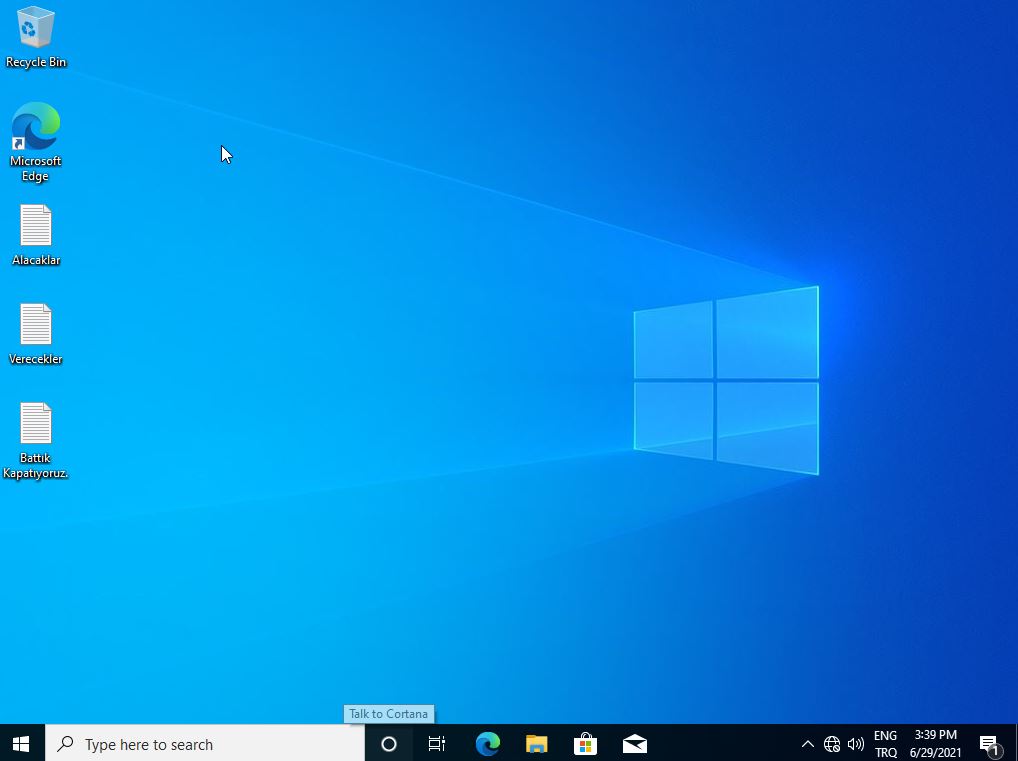
Versiyon olarak ise Windows 10 21H1 versiyonunu kullanmaktayız. Biz şu anda kararlı sürüm çıkmadığı için Microsoft’un bize hangi versiyonlar üzerinden yerinde yükseltme hakkı sağlayacağını bilemiyoruz. Ancak ben Windows 7 dahil, Windows 7 üzeri sistemlerin hepsinden geçiş imkanı vereceğini düşünüyorum.
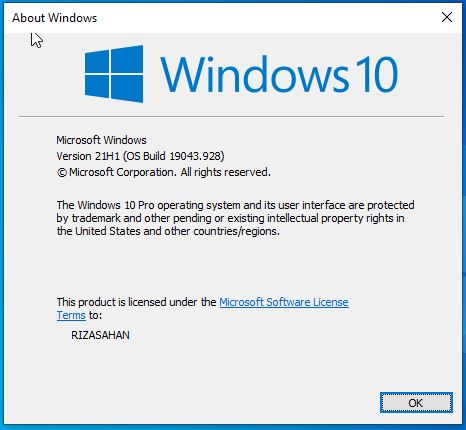
Windows 11 medyamız içerisinde yer alan setup dosyamızı çalıştıralım. İlgili sihirbaz ekranında Next ile sonraki adıma ilerleyelim.
Yükseltme öncesinde sistemimiz kontrol ediliyor.
Sözleşmemizi Accecpt butonu ile kabul edelim.
Kurulum için kontroller yapılarak sistem hazır duruma getirilecek bunun için biraz beklememiz gerekmekte.
Yapılan kontroller sonrasında tüm içerik, ayar ve programlarımızın sorunsuz aktarılacağını görebiliyoruz. Burada dikkat edilmesi gereken nokta işletim sisteminin ilk olarak hangi dilde kurulmuş ise aynı dilde yerinde yükseltme medyası kullanmanız gerekmekte. Aksi durumda burada sizin dosya ve ayarlarınızı kurtarmadan bir kurulum söz konusu olabilir buna dikkat etmeniz gerekir.
Ön kurulum işlemimiz başladı. Bilgisayar performansınıza göre çok fazla zaman almayacaktır. SSD disk ve 8 GB ram’li bir yapıda 15-20 dakika arasında zaman alacaktır.
Ön kurulum tamamlandı sisteme müdahale etmeden yeniden başlamasını bekleyelim.
Sistemimiz yeniden başlıyor.
Sistem yapılandırma işlemlerimiz devam ediyor. Bu işlemler sırasında sistemimiz birkaç kez yeniden başlayabilir.
Son yapılandırma adımlarımız tamamlanıyor.
İşlemlerimiz tamamlandı ve sistemimiz Windows 11’e yükseltildi. Sistemimiz dosya ve ayarlarımız ile birlikte sorunsuzca yükseltildi.
Sıkıntılı bir durumun oluşmasına karşın eski işletim sisteminizi geri dönmeniz gerekir ise İşlem merkezi içerisinde yer alan Update & Security konsolumuzdan Recovery ekranına gelip Go Back butonuna tıklayarak önceki yapımıza dönüş sağlayabiliriz.
Kurulum sonrasında veya X bir zamanda disk temizleme işlemi yaparsanız Previous Windows installation bileşenlerini temizlemeniz durumunda eski sisteme dönüş imkanınızı kaybedersiniz.
Bu temizleme sırasında bunu size bildiren bir uyarı mesajı gelecektir. Burada geniş alan kazanmak adına yapacağınız temizleme işleminde Previous Windows installation temizliği yaparsanız geri dönüş mümkün olmaz.
Bu makalemizde temel ve en hızlı yerinde yükseltme seçeneğine kısaca değinmiş olduk. Geçişle ilgili farklı bilgiler ortaya çıkar ve kararlı sürümde farklılıklar olursa onları takip edip sizlerle paylaşıyor oluruz.
Bir başka makalede görüşmek dileğiyle.
